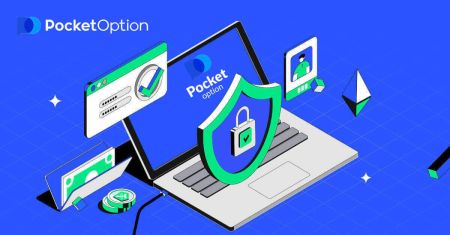Pocket Option เข้าสู่ระบบ - Pocket Option Thailand - Pocket Option ประเทศไทย
คู่มือนี้จะแนะนำคุณตลอดขั้นตอนการเข้าสู่ระบบและอธิบายวิธีการยืนยันบัญชี Pocket Option ของคุณเพื่อเพิ่มความปลอดภัยและฟังก์ชันการทำงาน
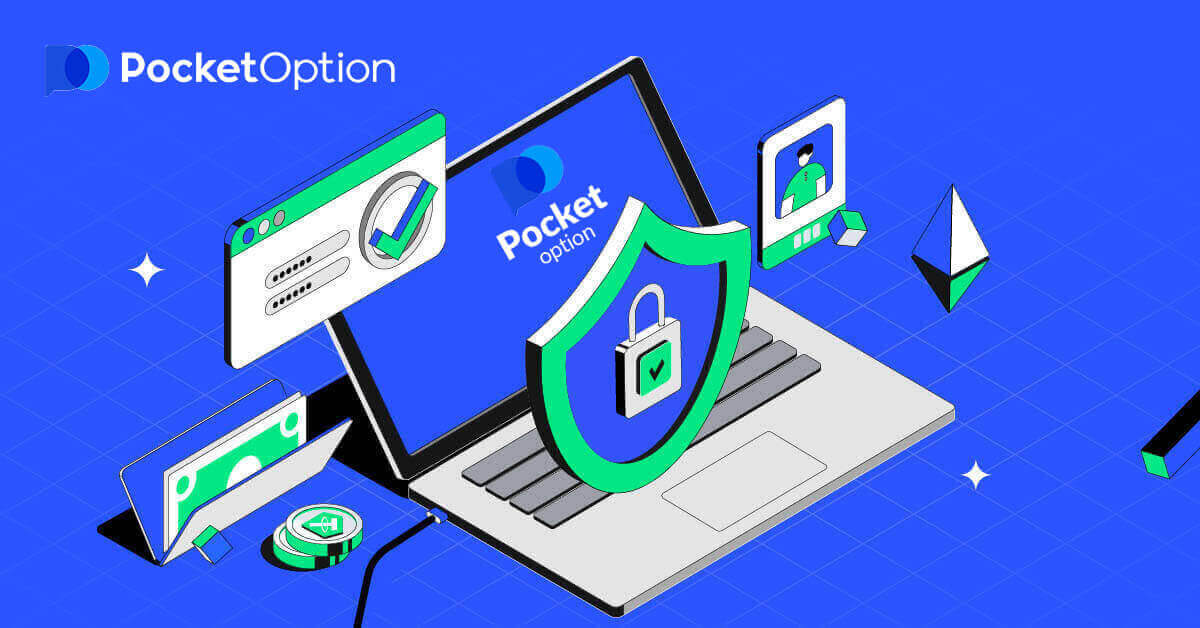
วิธีการเข้าสู่ระบบ Pocket Option
วิธีการเข้าสู่ระบบบัญชี Pocket Option
- ไปที่ เว็บไซต์ Pocket Option
- คลิก "เข้าสู่ระบบ"
- กรอกอีเมล์และรหัสผ่าน ของ คุณ
- คลิกปุ่มสีน้ำเงิน “ LON IN ”
- หากคุณลืมอีเมลของคุณคุณสามารถเข้าสู่ระบบโดยใช้“Google”
- หากคุณลืมรหัสผ่านคลิกที่“การกู้คืนรหัสผ่าน”
คลิก" เข้าสู่ระบบ "แล้วแบบฟอร์มลงชื่อเข้าใช้จะปรากฏขึ้น
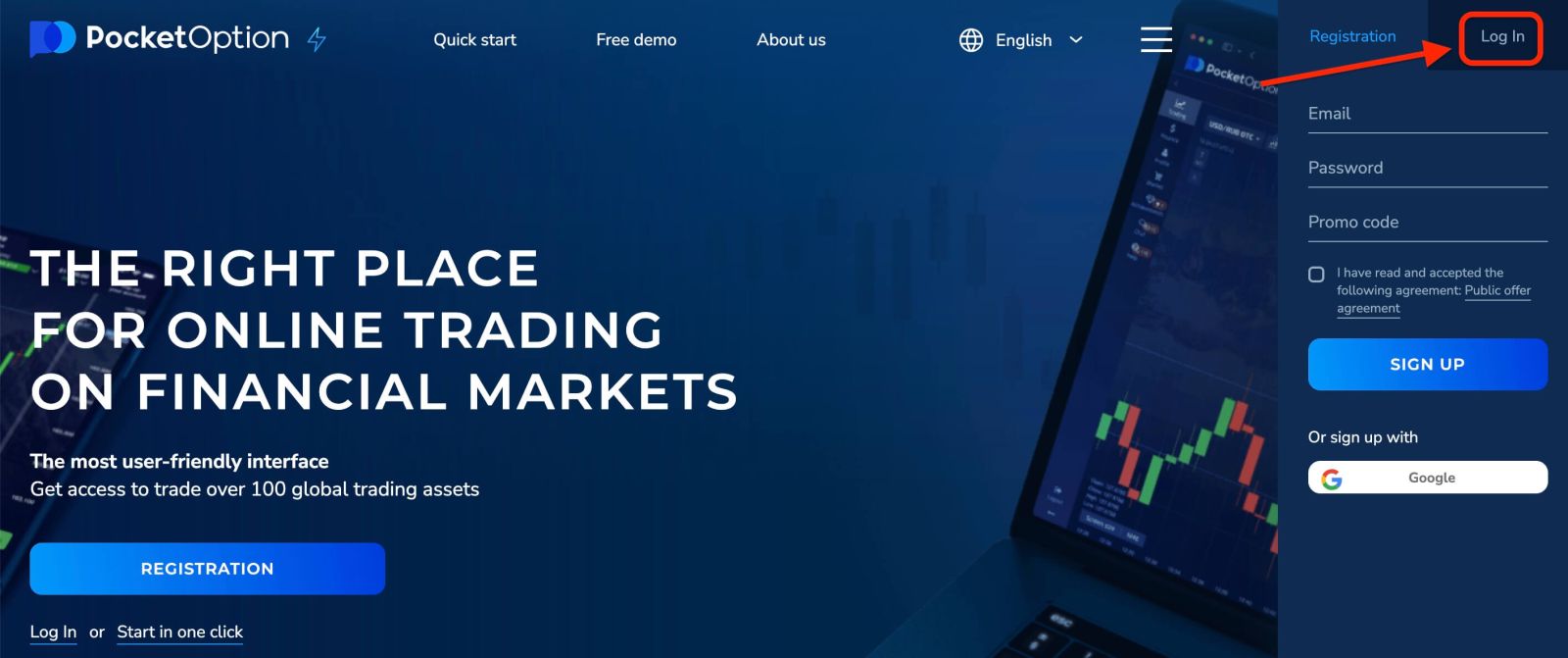
ป้อนที่อยู่อีเมลและรหัสผ่าน ที่คุณลงทะเบียนไว้เพื่อเข้าสู่ระบบบัญชีของคุณ หากคุณใช้เมนู "จำฉัน"ขณะเข้าสู่ระบบจากนั้นในครั้งต่อๆ ไป คุณสามารถทำได้โดยไม่ต้องได้รับอนุญาต
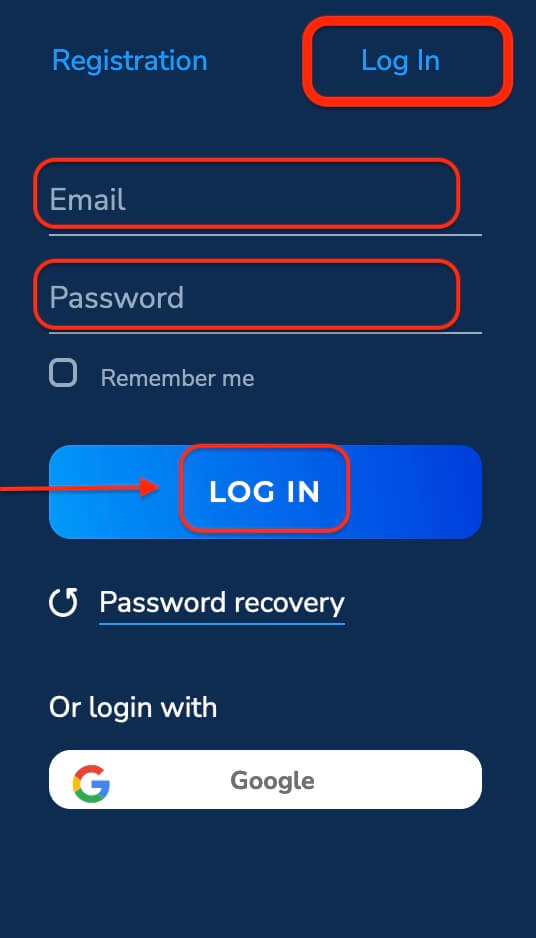
ตอนนี้คุณเริ่มซื้อขายได้แล้วคุณมีเงิน $1,000 ในบัญชีทดลองคุณยังสามารถซื้อขายในบัญชีจริงได้หลังจากฝากเงิน
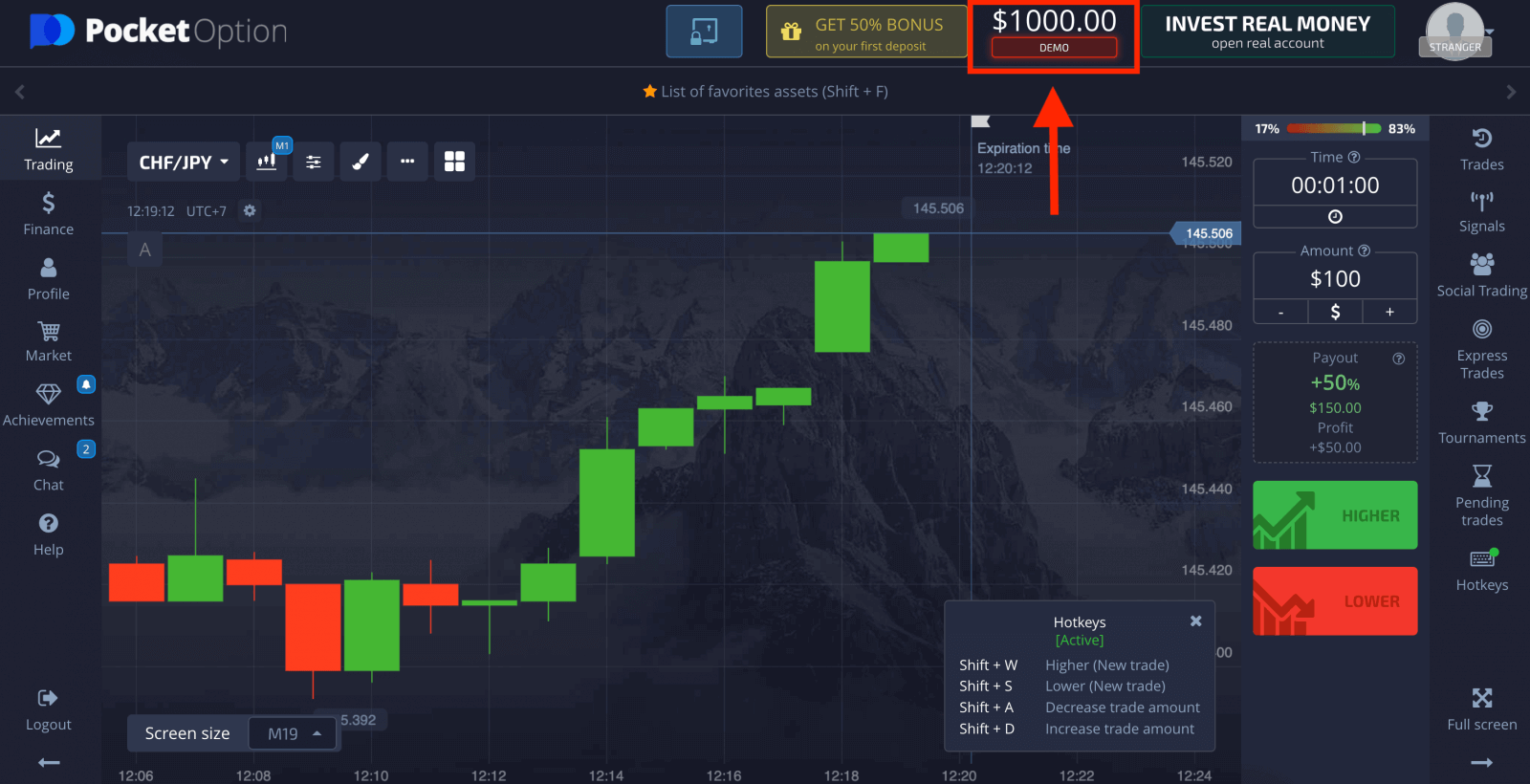
วิธีเข้าสู่ระบบ Pocket Option โดยใช้บัญชี Google
1. หากต้องการอนุญาตผ่านบัญชี Google ของคุณ คุณต้องคลิกที่ ปุ่มGoogle 2.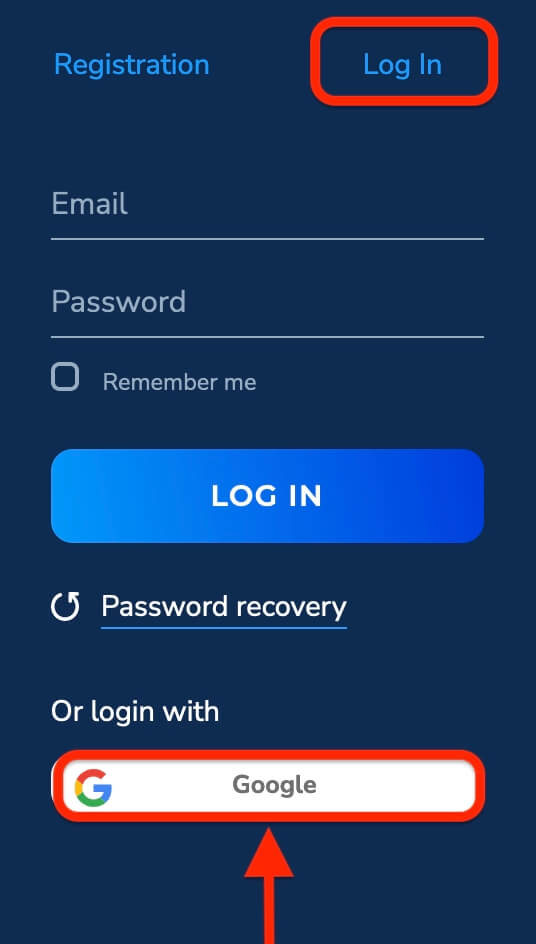
จากนั้นในหน้าต่างใหม่ที่เปิดขึ้นให้ป้อนหมายเลขโทรศัพท์หรืออีเมลของคุณแล้วคลิก “ถัดไป”
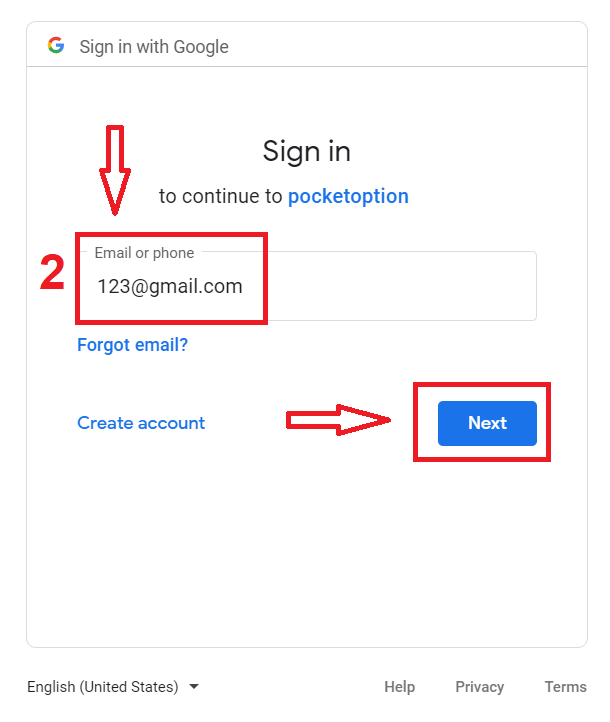
3. จากนั้นป้อนรหัสผ่านสำหรับบัญชี Google ของคุณแล้วคลิก “ถัดไป”
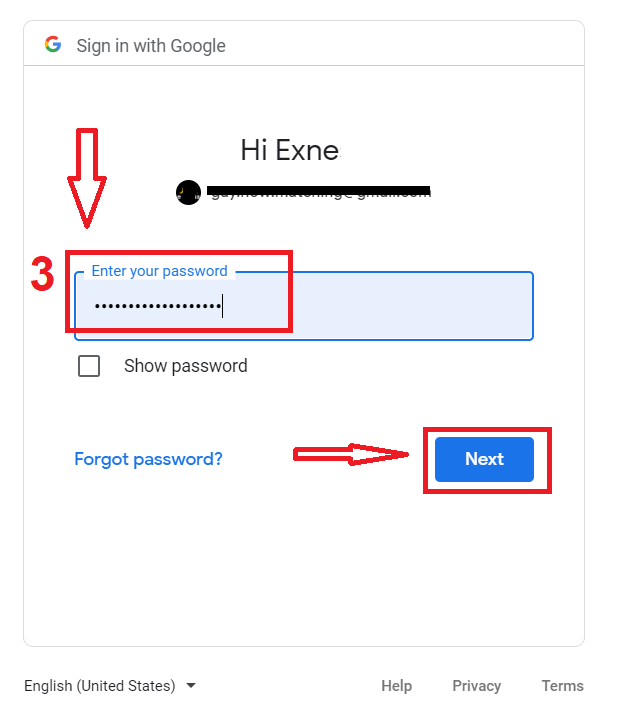
หลังจากนั้น คุณจะถูกนำไปยังบัญชี Pocket Option ส่วนตัวของคุณ
การกู้คืนรหัสผ่านสำหรับบัญชี Pocket Option
อย่ากังวลหากคุณไม่สามารถเข้าสู่ระบบบนแพลตฟอร์มได้ คุณอาจป้อนรหัสผ่านผิดก็ได้ คุณสามารถสร้างรหัสผ่านใหม่ได้หากคุณใช้เวอร์ชันเว็บ
ให้คลิก ลิงก์ " กู้คืนรหัสผ่าน "ใต้ปุ่มเข้าสู่
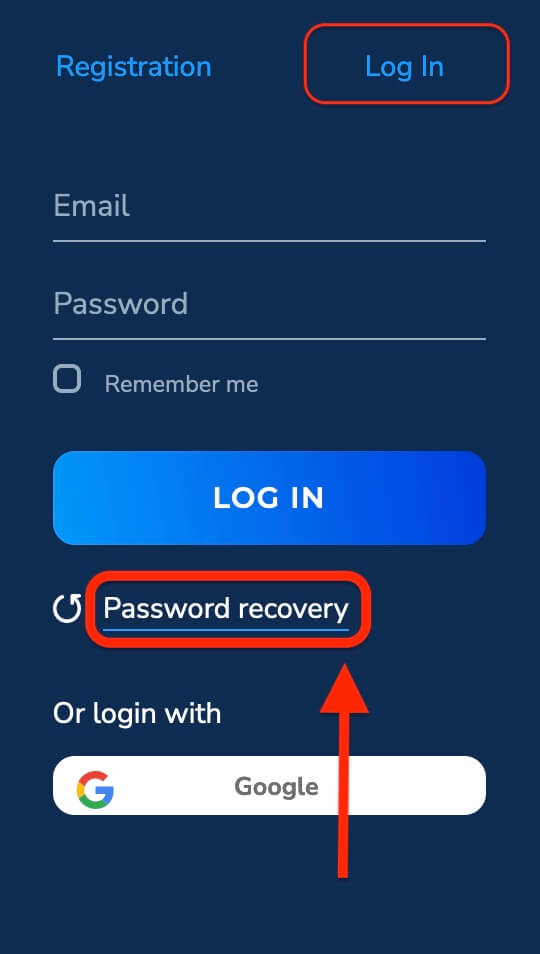
ระบบ จากนั้น ระบบจะเปิดหน้าต่างขึ้นมาเพื่อขอให้คุณกู้คืนรหัสผ่าน คุณต้องระบุที่อยู่อีเมลที่ถูกต้องให้กับระบบ ระบบ
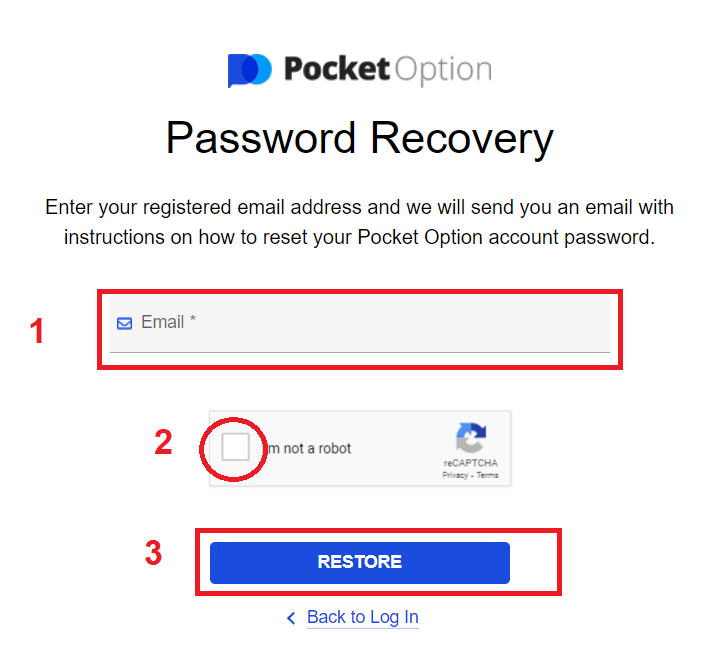
จะเปิดการแจ้งเตือนว่ามีการส่งอีเมลไปยังที่อยู่อีเมลนี้เพื่อรีเซ็ตรหัสผ่าน
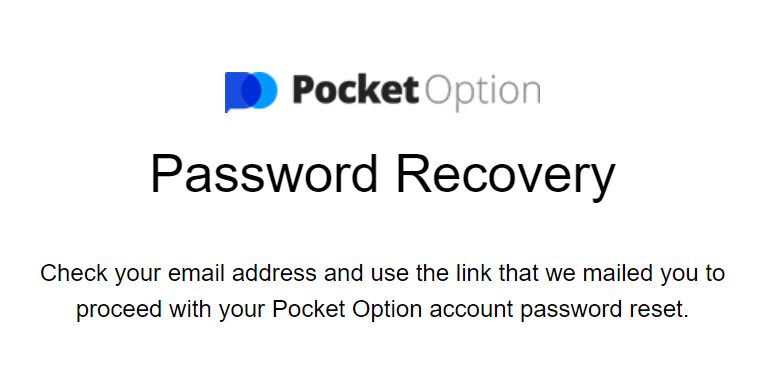
ในจดหมายในอีเมลของคุณ คุณจะได้รับข้อความเสนอให้เปลี่ยนรหัสผ่านคลิกที่ "กู้คืนรหัสผ่าน"
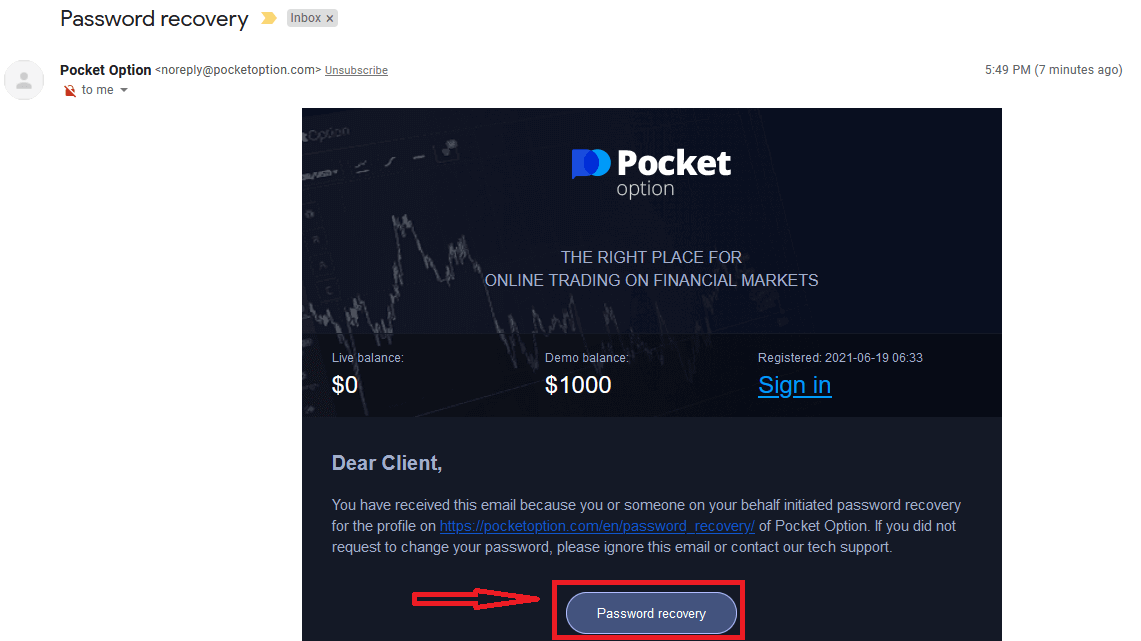
ระบบจะรีเซ็ตรหัสผ่านของคุณและนำคุณไปที่เว็บไซต์ Pocket Option เพื่อแจ้งให้คุณทราบว่าคุณได้รีเซ็ตรหัสผ่านเรียบร้อยแล้ว จากนั้นให้ตรวจสอบกล่องจดหมายอีกครั้ง คุณจะได้รับอีเมลฉบับที่สองพร้อมรหัสผ่านใหม่ เท่า
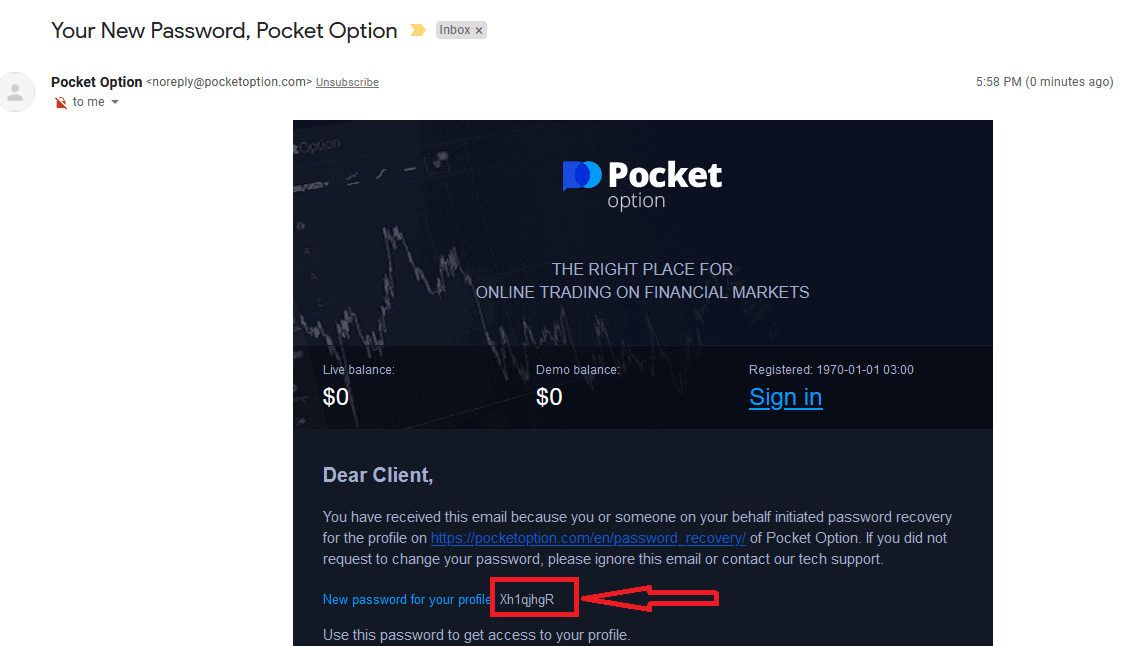
นี้ก็เรียบร้อย! ตอนนี้คุณสามารถเข้าสู่ระบบแพลตฟอร์ม Pocket Option โดยใช้ชื่อผู้ใช้และรหัสผ่านใหม่ของคุณได้แล้ว
หากคุณใช้แอปพลิเคชันมือถือ
ให้คลิกลิงก์ "กู้คืนรหัสผ่าน"
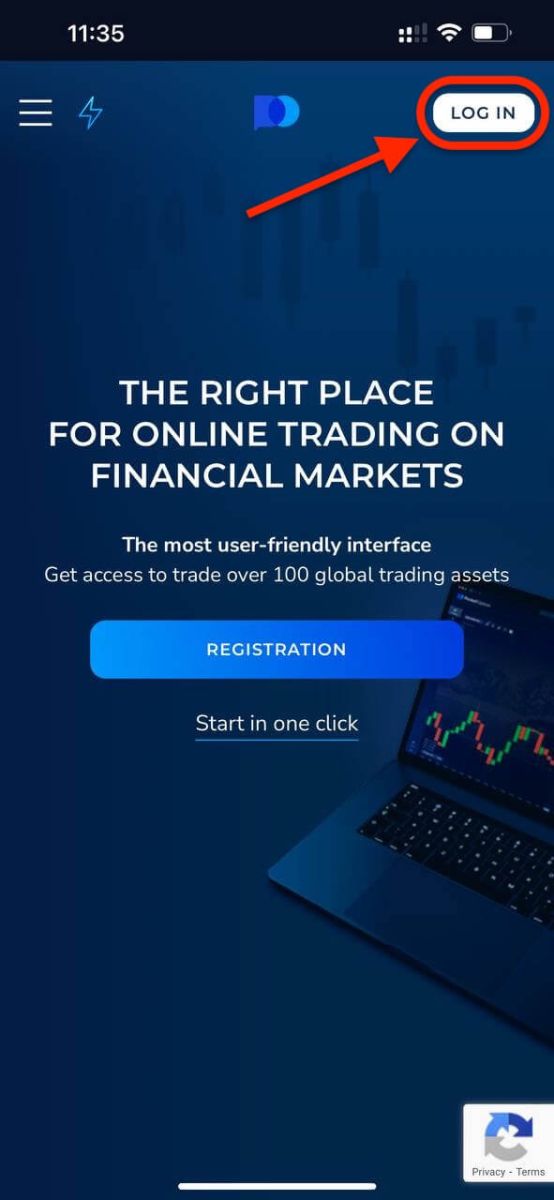
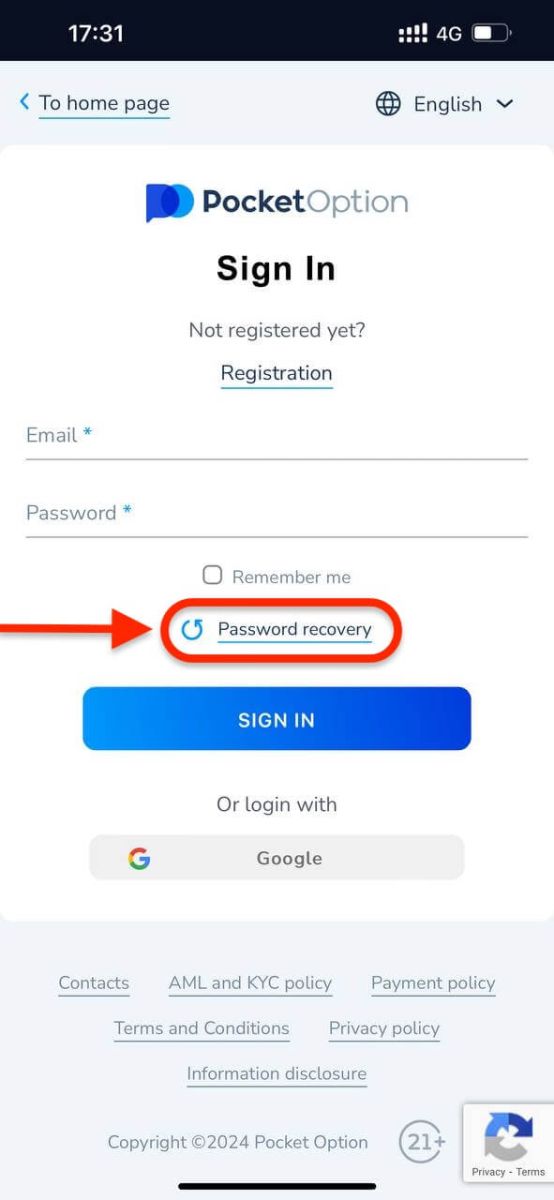
ในหน้าต่างใหม่ ให้ป้อนอีเมลที่คุณใช้ระหว่างการสมัครและคลิกปุ่ม "คืนค่า" จากนั้นดำเนินการขั้นตอนที่เหลือเดียวกันกับเว็บแอป
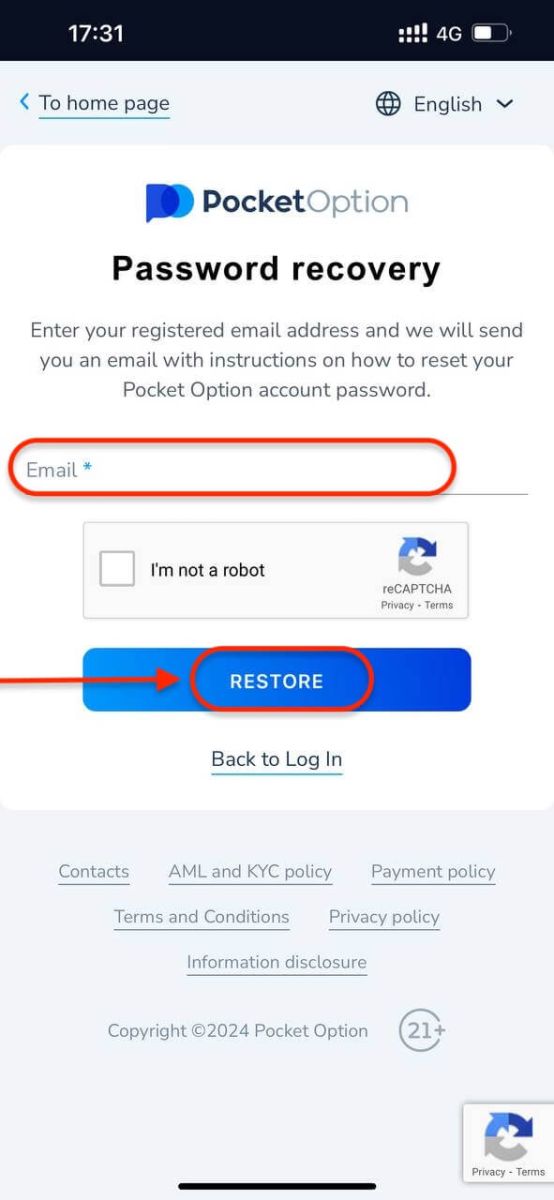
เข้าสู่ระบบ Pocket Option ผ่านเว็บมือถือ
หากคุณต้องการซื้อขายบนแพลตฟอร์มการซื้อขาย Pocket Option เวอร์ชันเว็บบนมือถือ คุณสามารถทำได้ง่ายๆ ขั้นแรก ให้เปิดเบราว์เซอร์บนอุปกรณ์มือถือของคุณ จากนั้นไปที่เว็บไซต์ของโบรกเกอร์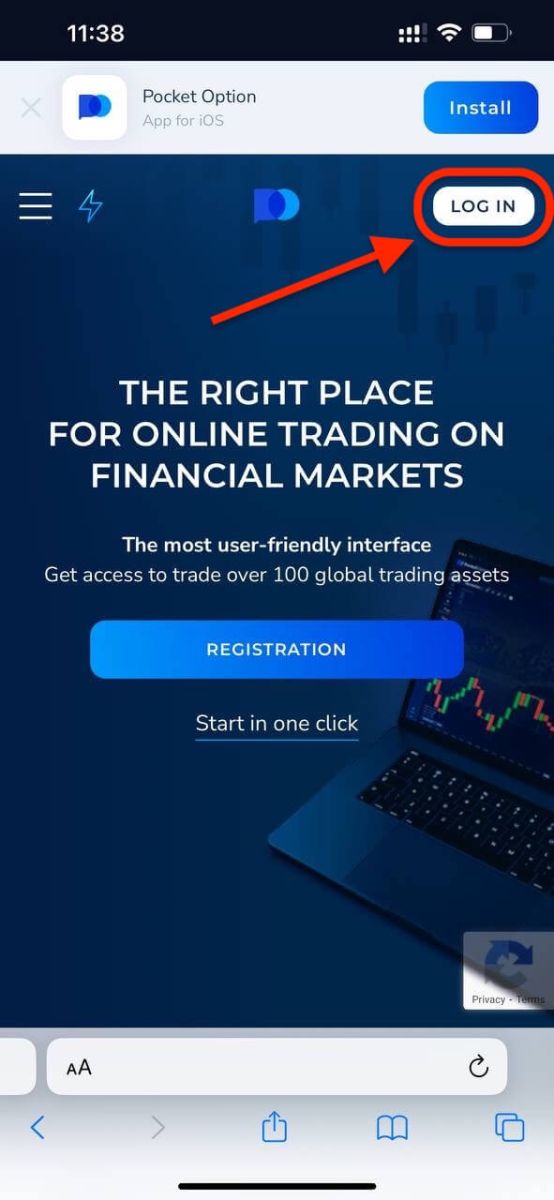
ป้อนอีเมลและรหัสผ่าน ของคุณ จากนั้นคลิกที่ปุ่ม"ลงชื่อเข้าใช้"
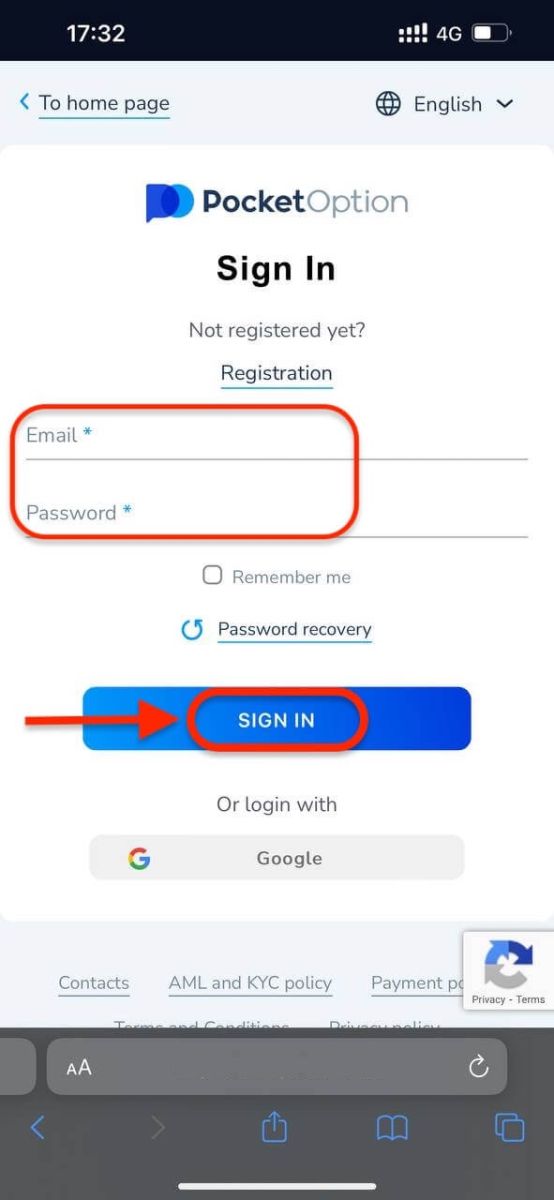
เท่านี้คุณก็พร้อมแล้ว! ตอนนี้คุณจะสามารถซื้อขายบนแพลตฟอร์มเวอร์ชันเว็บบนมือถือได้ เวอร์ชันเว็บบนมือถือของแพลตฟอร์มการซื้อขายนั้นเหมือนกับเวอร์ชันเว็บปกติทุกประการ ดังนั้นจะไม่มีปัญหาใดๆ ในการซื้อขายและการโอนเงินคุณมีบัญชีทดลอง $1,000
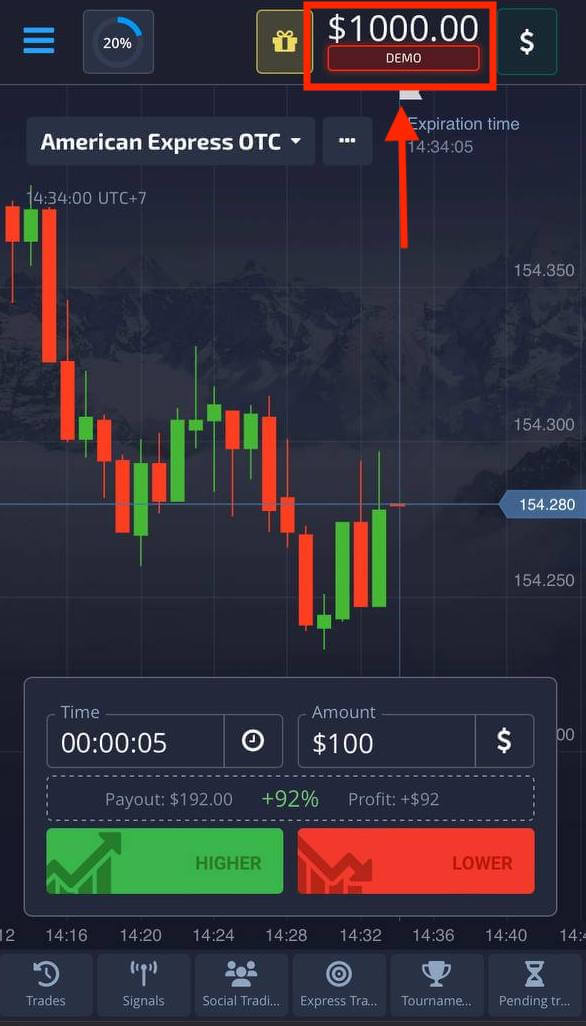
เข้าสู่ระบบแอป Pocket Option สำหรับ iOS
ขั้นตอนที่ 1: ติดตั้งแอปพลิเคชัน
- แตะปุ่มแชร์
- แตะ 'เพิ่มไปที่หน้าจอหลัก' ในรายการแบบป๊อปอัปเพื่อเพิ่มลงในหน้าจอหลัก
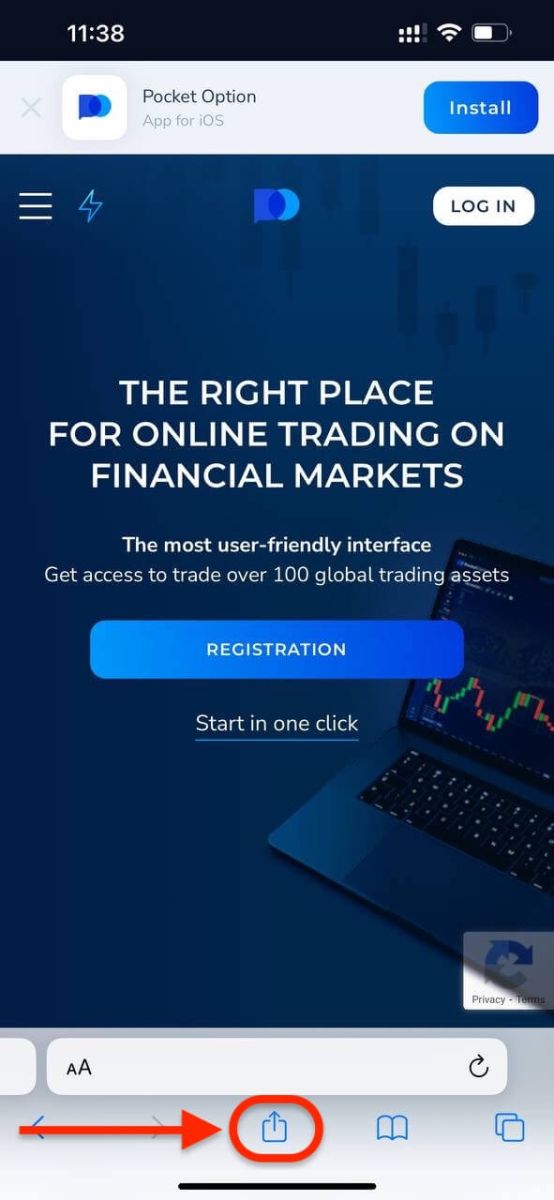
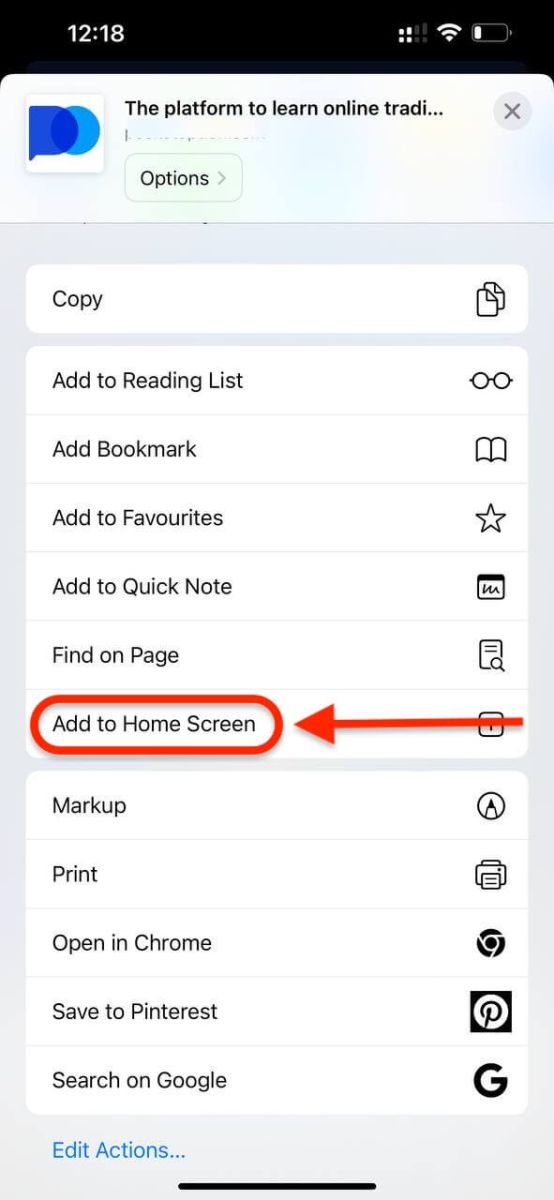
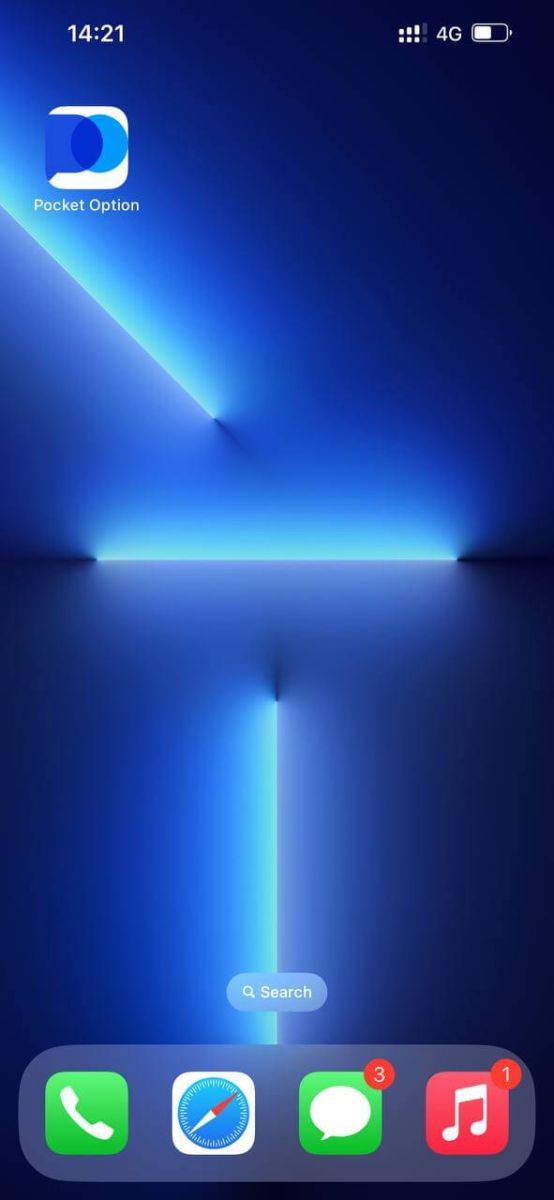
ขั้นตอนที่ 2: เข้าสู่ระบบ Pocket Option หลังจากติดตั้งและเปิดใช้งานแล้ว คุณสามารถเข้าสู่ระบบแอพมือถือ Pocket Option iOS ได้โดยใช้อีเมลของคุณ ป้อน อีเมลและรหัสผ่าน
ของคุณจากนั้นคลิกที่ปุ่ม"ลงชื่อเข้าใช้" คุณมีเงิน $1,000 ในบัญชีทดลองใช้งานของคุณ
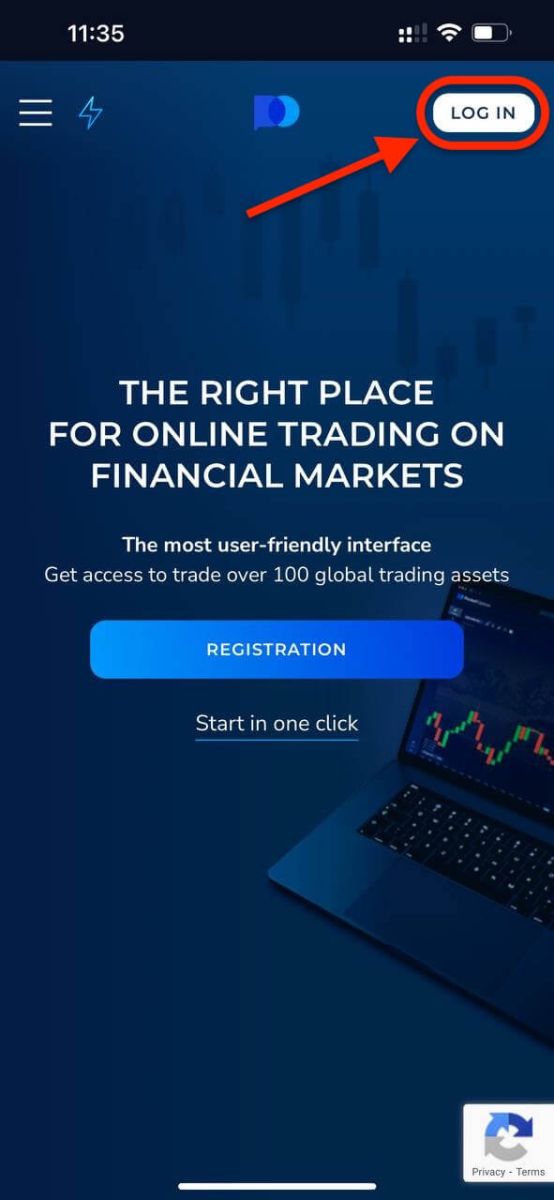
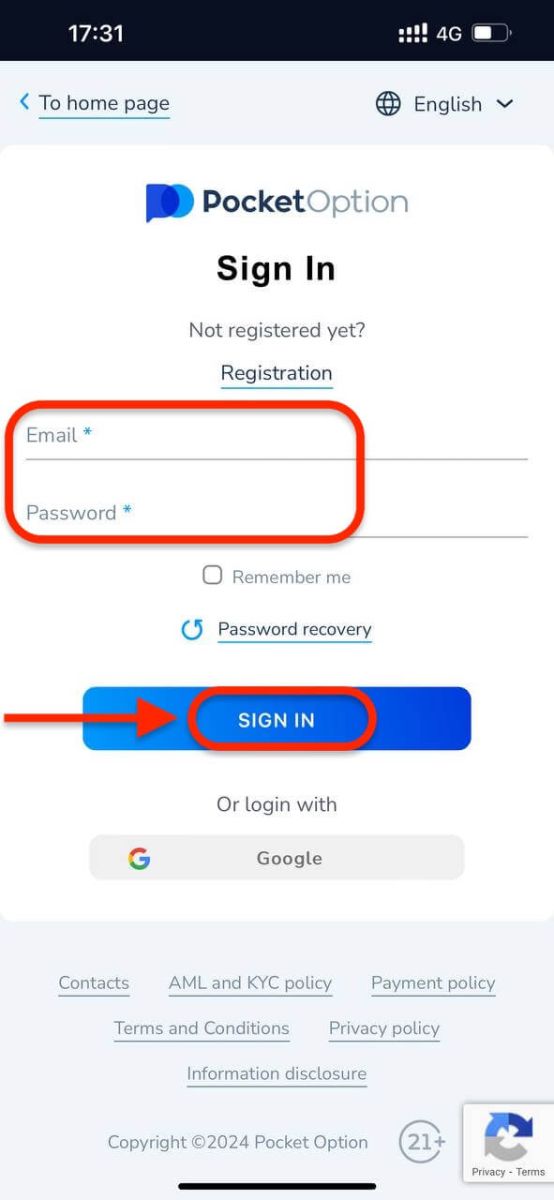
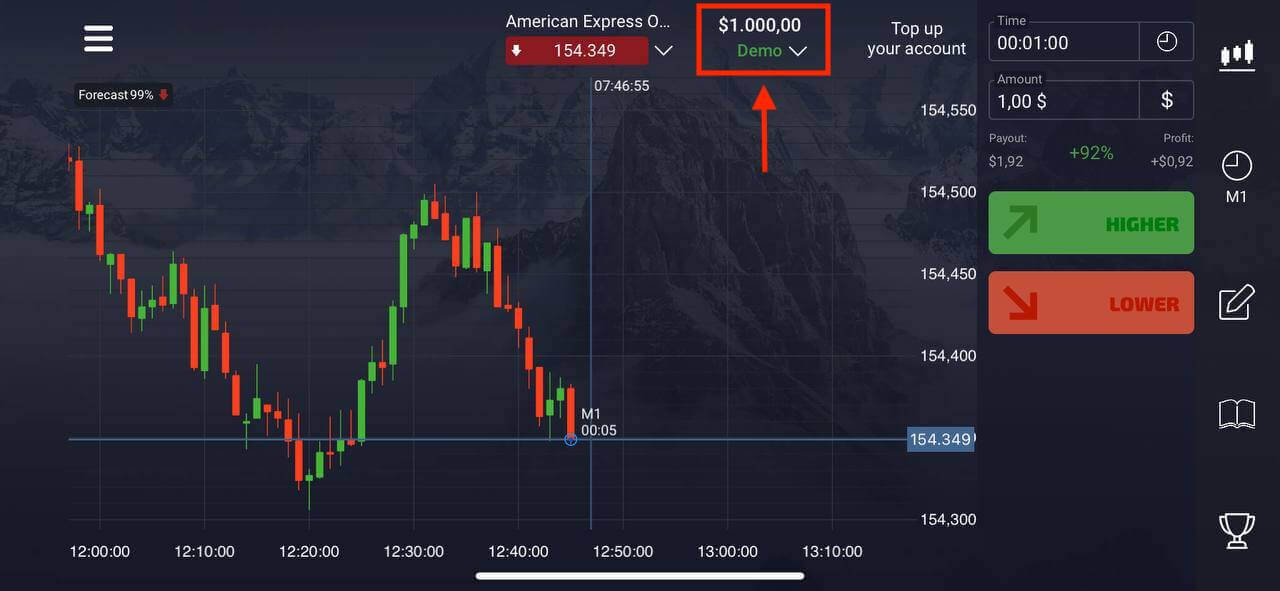
เข้าสู่ระบบแอป Pocket Option สำหรับ Android
คุณต้องไปที่ Google Play store และค้นหา "Pocket Option" เพื่อค้นหาแอปนี้หรือคลิกที่นี่หลังจากติดตั้งและเปิดใช้งานแล้ว คุณสามารถเข้าสู่ระบบแอปมือถือ Pocket Option Android ได้โดยใช้อีเมลของคุณ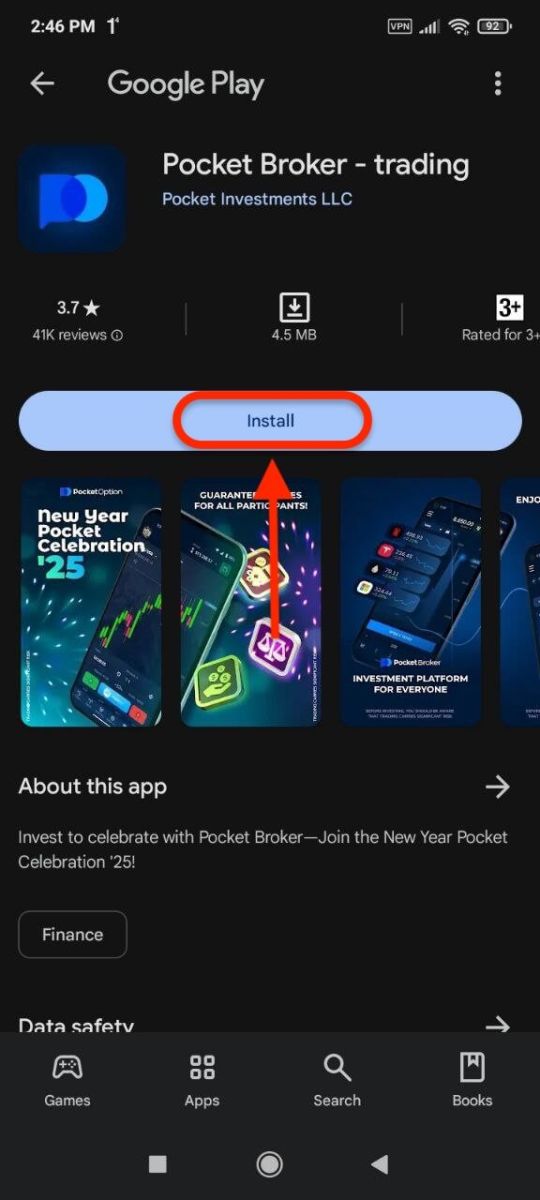
ทำตามขั้นตอนเดียวกับที่ใช้บนอุปกรณ์ iOS ป้อนอีเมลและรหัสผ่าน ของคุณ จากนั้นคลิกปุ่ม"ลงชื่อเข้าใช้"
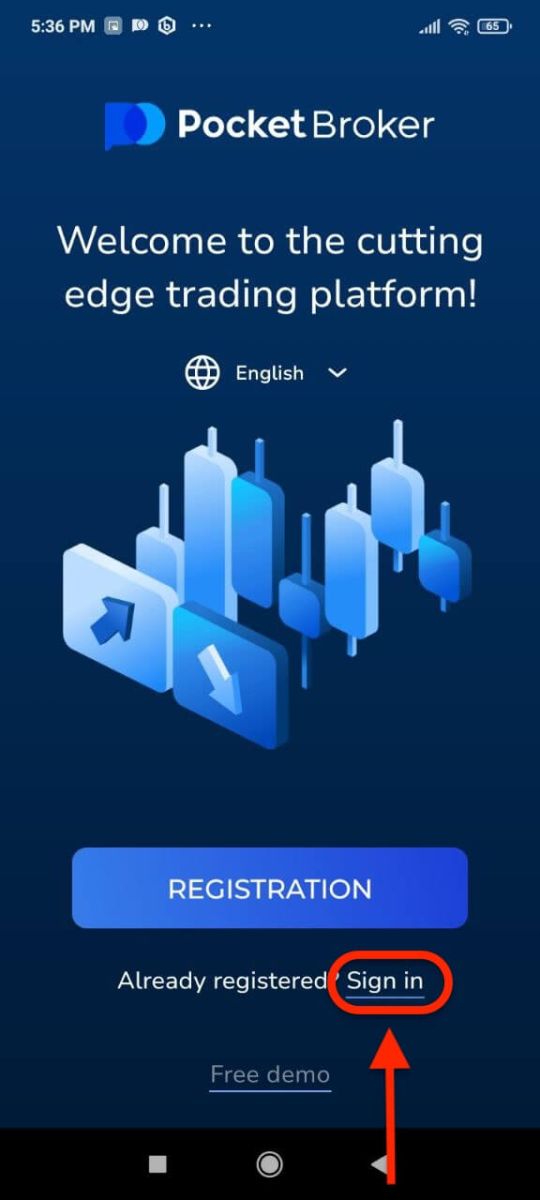
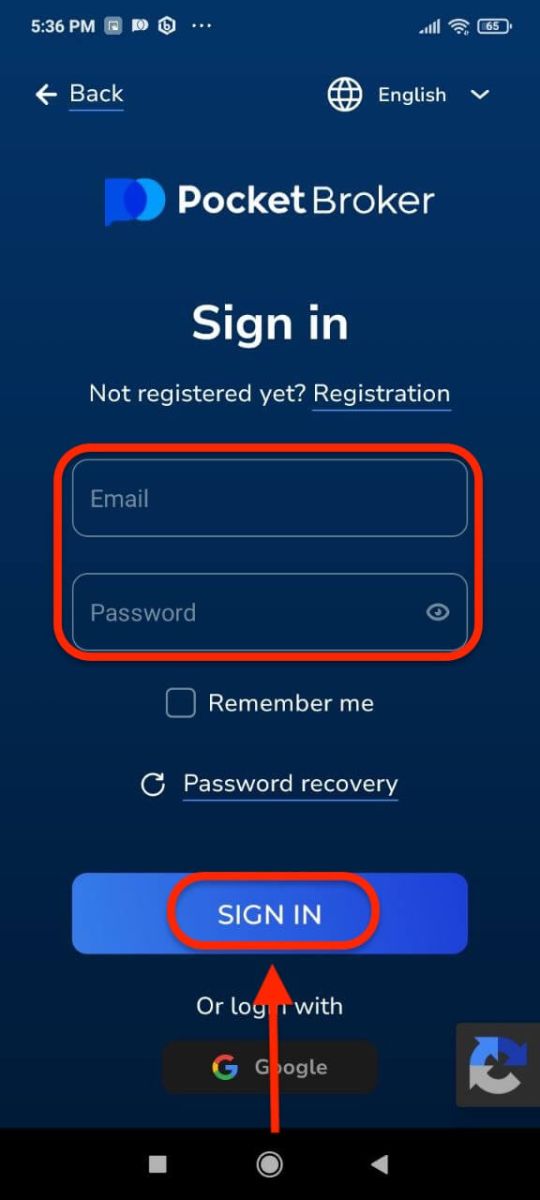
อินเทอร์เฟซการซื้อขายด้วยบัญชีจริง
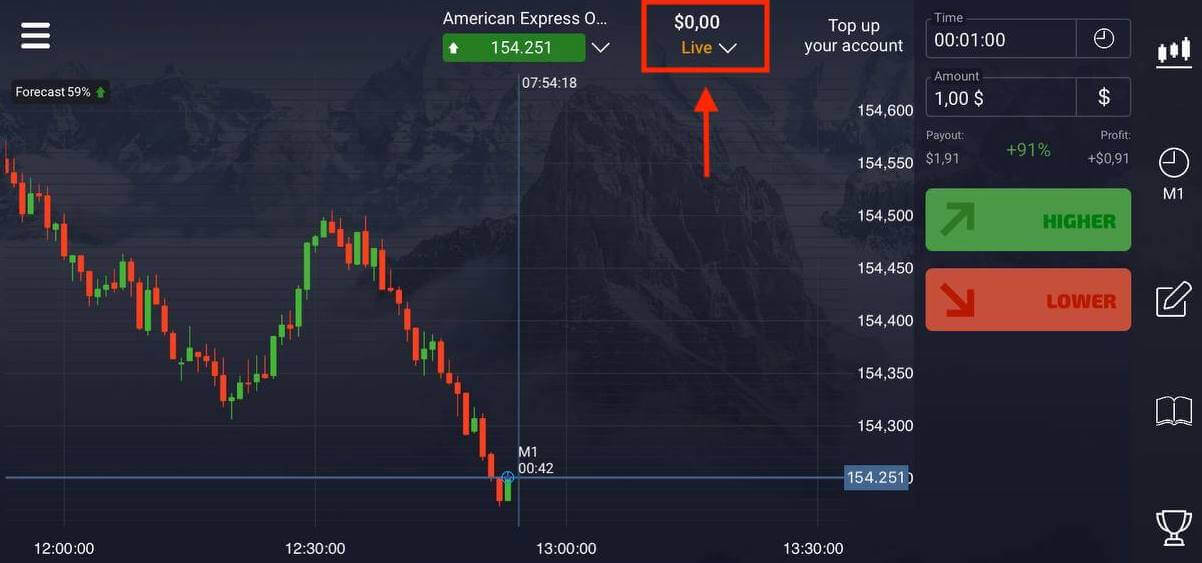
วิธีการยืนยันบัญชีบน Pocket Option
ยืนยันบัญชี Pocket Option โดยใช้ที่อยู่อีเมล
เมื่อคุณลงทะเบียนแล้ว คุณจะได้รับอีเมลยืนยัน (ข้อความจาก Pocket Option) ซึ่งมีลิงก์ที่คุณต้องคลิกเพื่อยืนยันที่อยู่อีเมลของคุณ
หากคุณไม่ได้รับอีเมลทันที ให้เปิดโปรไฟล์ของคุณโดยคลิกที่ "โปรไฟล์" จากนั้นคลิกที่ "โปรไฟล์" 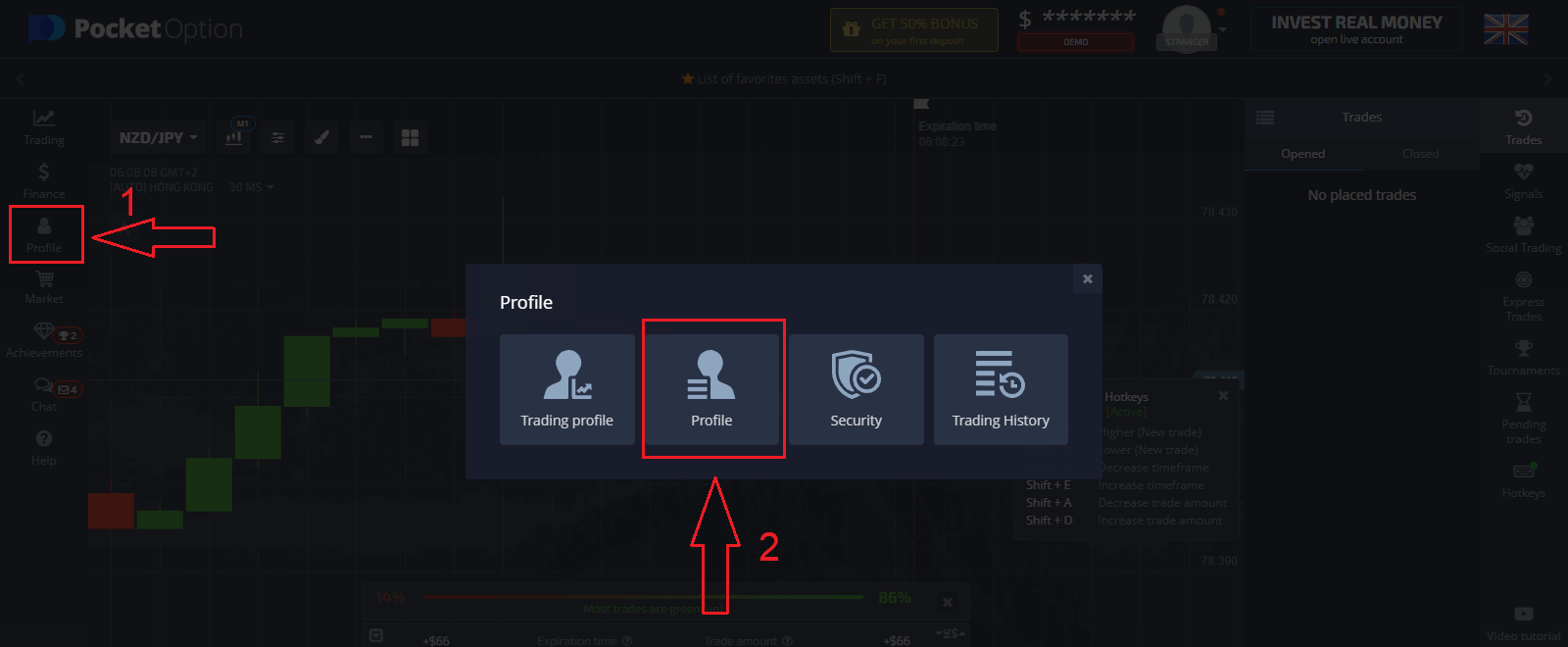
และในช่อง "ข้อมูลประจำตัว" ให้คลิกปุ่ม "ส่งอีกครั้ง" เพื่อส่งอีเมลยืนยันอีกครั้ง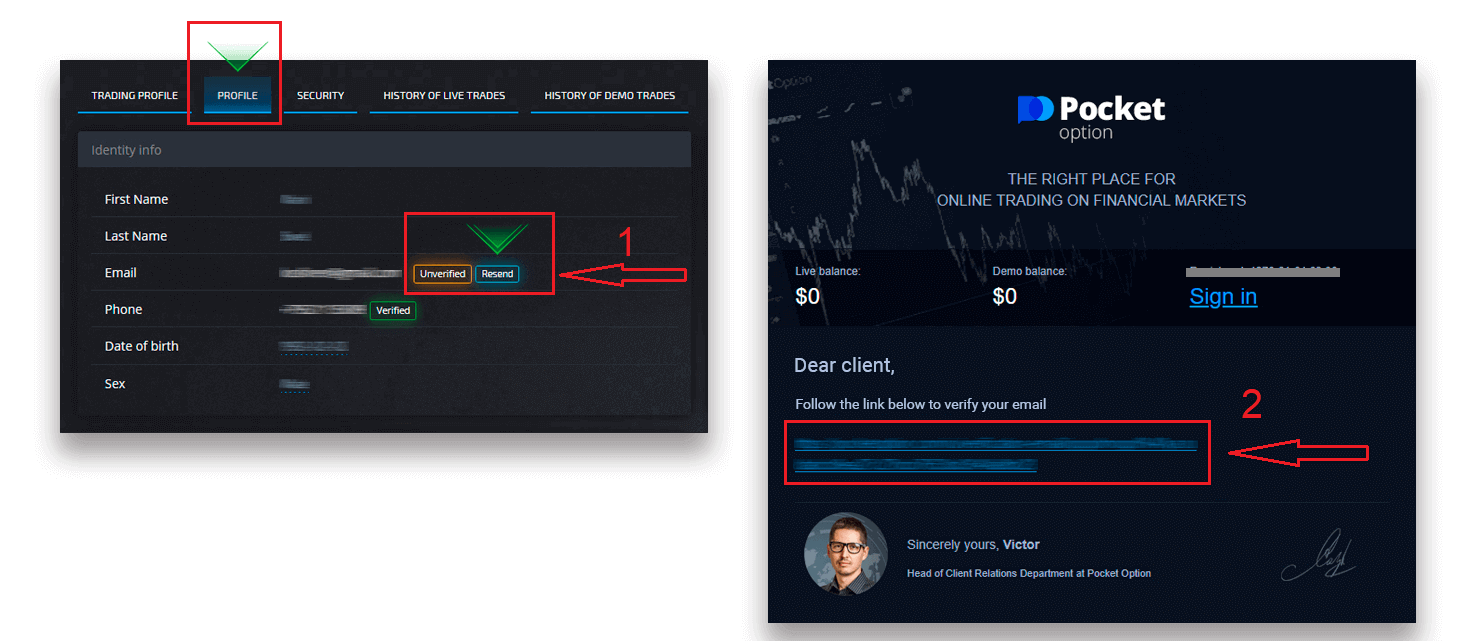
หากคุณไม่ได้รับอีเมลยืนยันจากเราเลย โปรดส่งข้อความไปที่ [email protected] จากที่อยู่อีเมลที่คุณใช้บนแพลตฟอร์ม และเราจะยืนยันอีเมลของคุณด้วยตนเอง
ยืนยันบัญชี Pocket Option โดยใช้ข้อมูลประจำตัว
ขั้นตอนการยืนยันจะเริ่มต้นเมื่อคุณกรอกข้อมูลระบุตัวตนและที่อยู่ในโปรไฟล์ของคุณและอัปโหลดเอกสารที่จำเป็น
เปิด หน้า โปรไฟล์และค้นหาส่วนสถานะระบุตัวตนและสถานะที่อยู่
หมายเหตุ: โปรดทราบว่าคุณต้องป้อนข้อมูลส่วนตัวและที่อยู่ทั้งหมดในส่วนสถานะประจำตัวและสถานะที่อยู่ก่อนอัปโหลดเอกสาร
สำหรับการยืนยันตัวตน เราจะรับการสแกน/ถ่ายภาพหนังสือเดินทาง บัตรประจำตัวประชาชน (ทั้งสองด้าน) และใบอนุญาตขับขี่ (ทั้งสองด้าน) คลิกหรือวางรูปภาพในส่วนที่เกี่ยวข้องของโปรไฟล์ของคุณ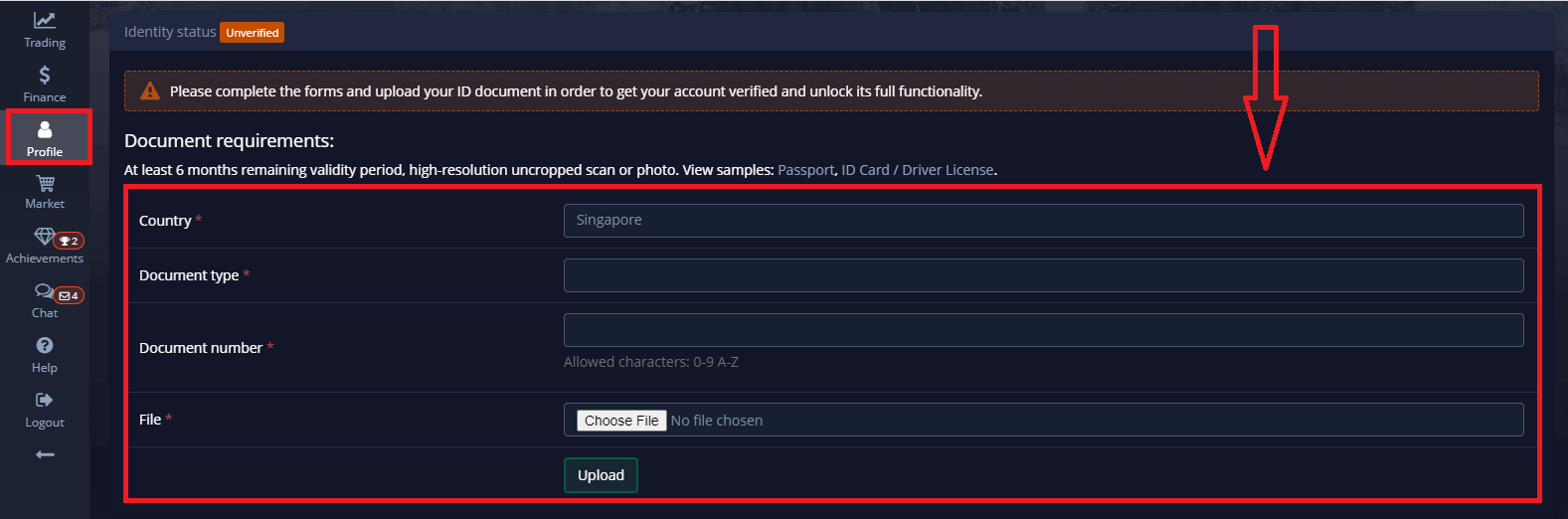
รูปภาพเอกสารจะต้องมีสี ไม่ครอบตัด (ขอบทั้งหมดของเอกสารจะต้องมองเห็นได้) และมีความละเอียดสูง (ข้อมูลทั้งหมดจะต้องมองเห็นได้ชัดเจน)
ตัวอย่าง: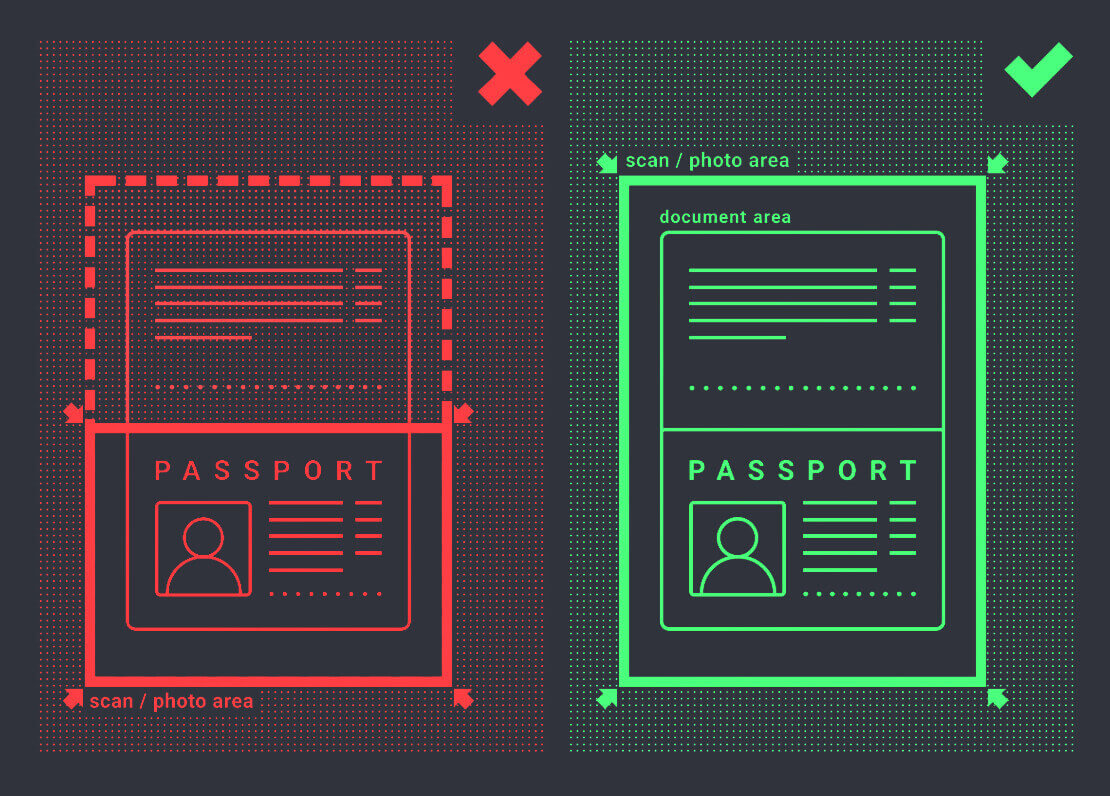
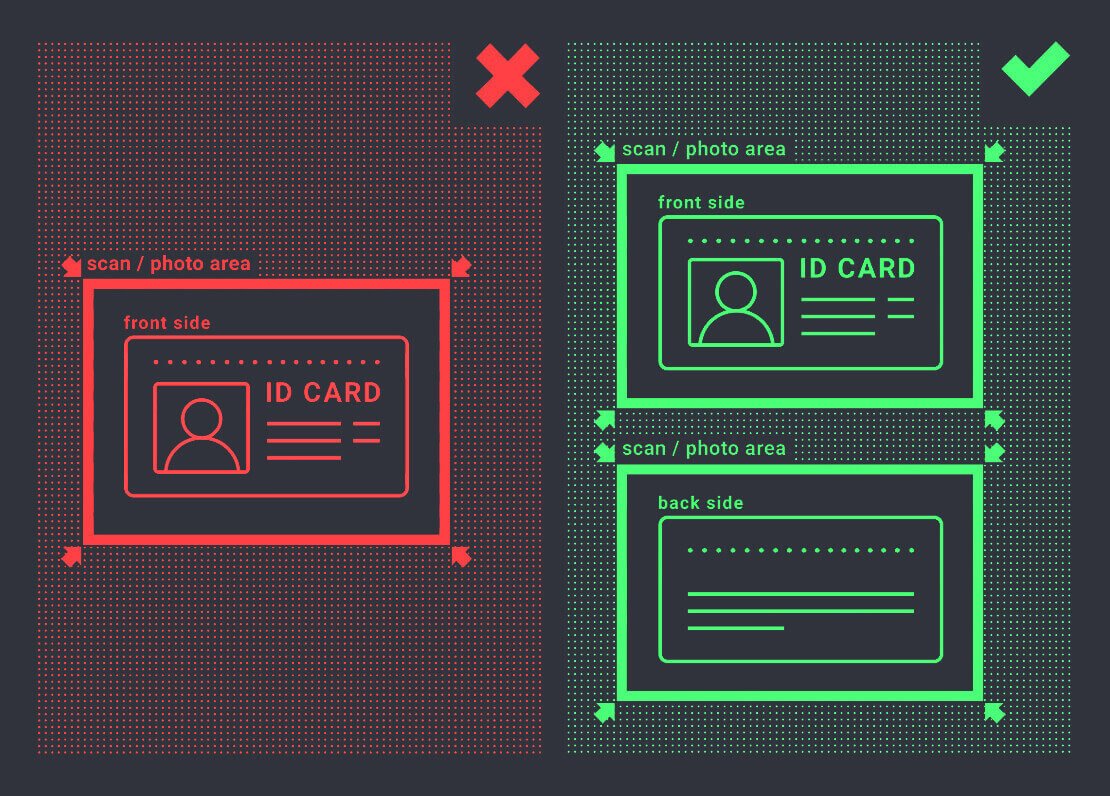
คำขอยืนยันตัวตนจะถูกสร้างขึ้นเมื่อคุณอัปโหลดรูปภาพ คุณสามารถติดตามความคืบหน้าของการยืนยันตัวตนได้ในตั๋วสนับสนุนที่เกี่ยวข้อง ซึ่งผู้เชี่ยวชาญจะตอบกลับ
ยืนยันบัญชี Pocket Option โดยใช้ที่อยู่
ขั้นตอนการยืนยันจะเริ่มต้นเมื่อคุณกรอกข้อมูลระบุตัวตนและที่อยู่ในโปรไฟล์ของคุณและอัปโหลดเอกสารที่จำเป็น
เปิด หน้า โปรไฟล์และค้นหาส่วนสถานะระบุตัวตนและสถานะที่อยู่
หมายเหตุ: โปรดทราบว่าคุณต้องป้อนข้อมูลส่วนตัวและที่อยู่ทั้งหมดในส่วนสถานะประจำตัวและสถานะที่อยู่ก่อนอัปโหลดเอกสาร
ต้องกรอกข้อมูลให้ครบถ้วน (ยกเว้น "บรรทัดที่อยู่ 2" ซึ่งไม่บังคับ) สำหรับการยืนยันที่อยู่ เราจะยอมรับเอกสารหลักฐานที่อยู่ที่ออกโดยกระดาษซึ่งออกในชื่อเจ้าของบัญชีและที่อยู่ไม่เกิน 3 เดือนที่ผ่านมา (บิลค่าสาธารณูปโภค ใบแจ้งยอดธนาคาร ใบรับรองที่อยู่) คลิกหรือวางรูปภาพในส่วนที่เกี่ยวข้องของโปรไฟล์ของคุณ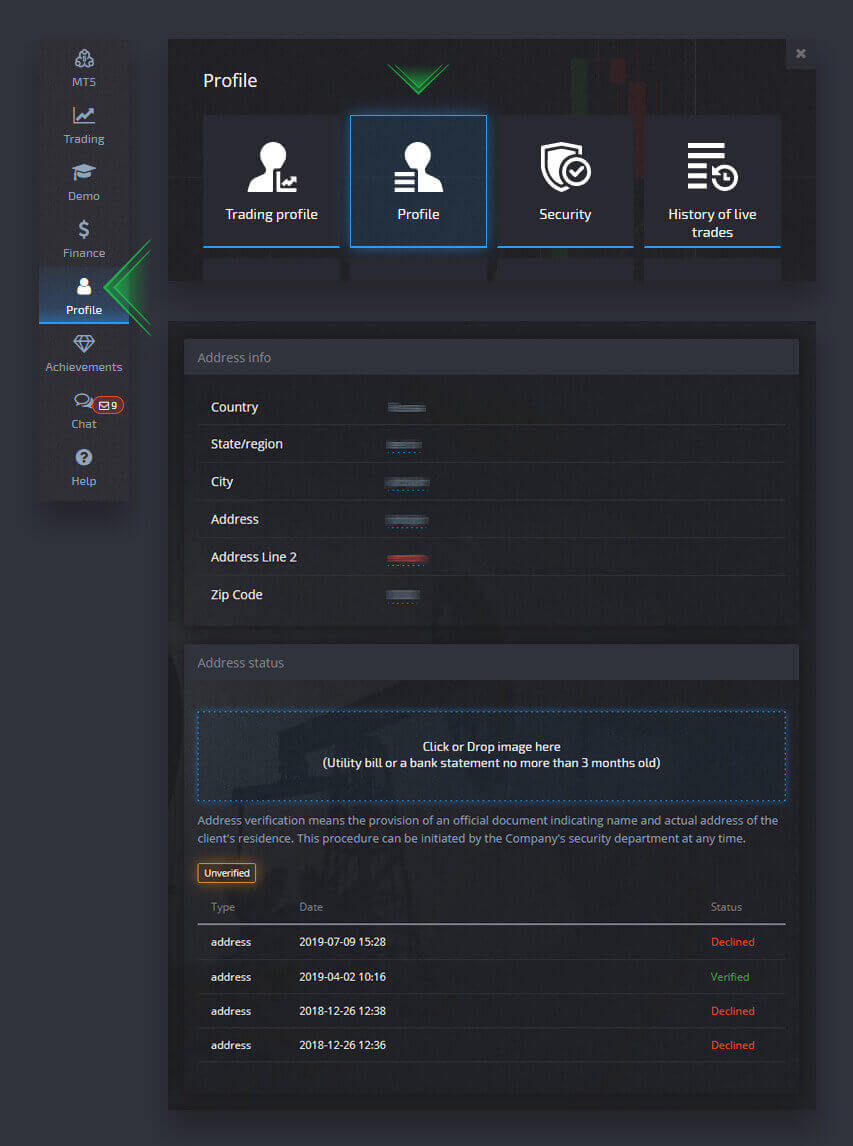
รูปภาพเอกสารจะต้องมีสี ความละเอียดสูง และไม่ได้ครอบตัด (ขอบทั้งหมดของเอกสารจะมองเห็นได้ชัดเจนและไม่ได้ครอบตัด)
ตัวอย่าง: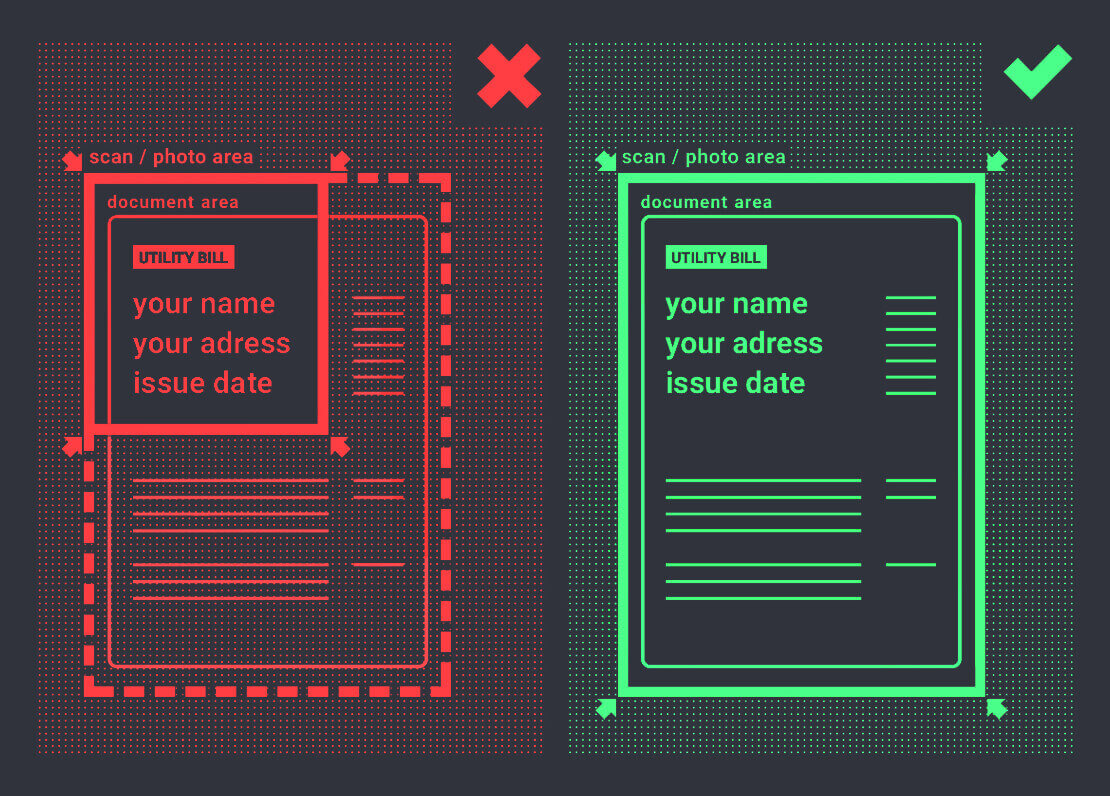
คำขอยืนยันจะถูกสร้างขึ้นเมื่อคุณอัปโหลดรูปภาพ คุณสามารถติดตามความคืบหน้าของการยืนยันได้ในตั๋วสนับสนุนที่เกี่ยวข้อง ซึ่งผู้เชี่ยวชาญจะตอบกลับ
ยืนยันบัญชี Pocket Option โดยใช้บัตรธนาคาร
การยืนยันบัตรจะพร้อมใช้งานเมื่อส่งคำขอถอนเงินด้วยวิธีนี้
หลังจากสร้างคำขอถอนเงินแล้ว ให้เปิด หน้า โปรไฟล์และค้นหาส่วน "การยืนยันบัตรเครดิต/เดบิต" 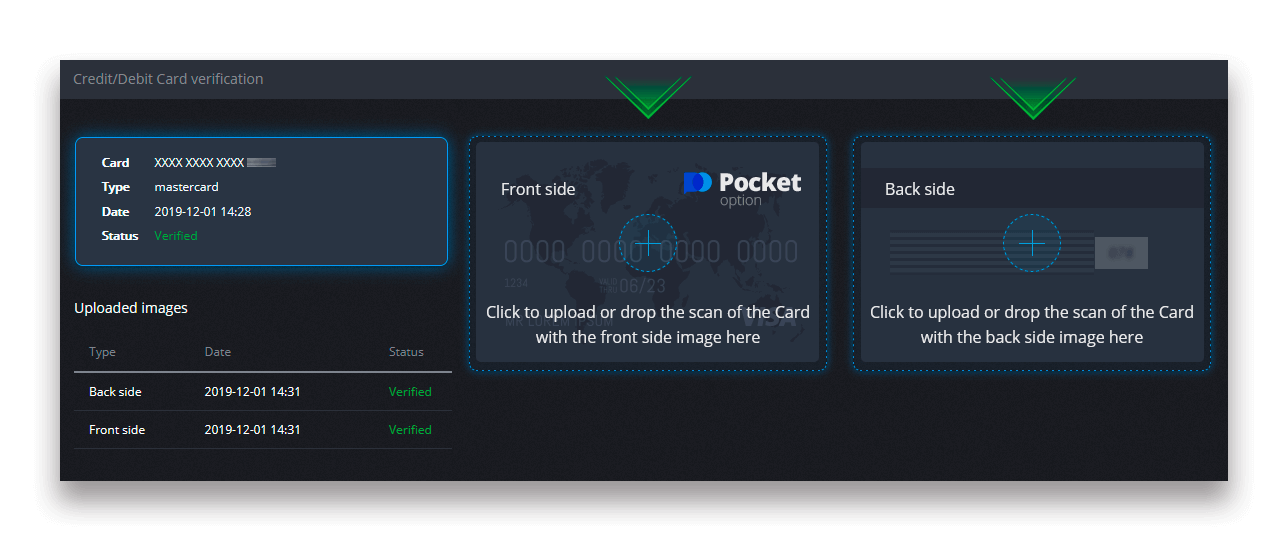
สำหรับการยืนยันบัตรธนาคาร คุณต้องอัปโหลดรูปภาพที่สแกน (ภาพถ่าย) ของด้านหน้าและด้านหลังของบัตรไปยังส่วนที่เกี่ยวข้องในโปรไฟล์ของคุณ (การยืนยันบัตรเครดิต/เดบิต) ที่ด้านหน้า โปรดปิดตัวเลขทั้งหมด ยกเว้น 4 หลักแรกและหลักสุดท้าย ที่ด้านหลังบัตร ให้ปิดรหัส CVV และตรวจสอบให้แน่ใจว่าได้เซ็นชื่อบนบัตรแล้ว
ตัวอย่าง: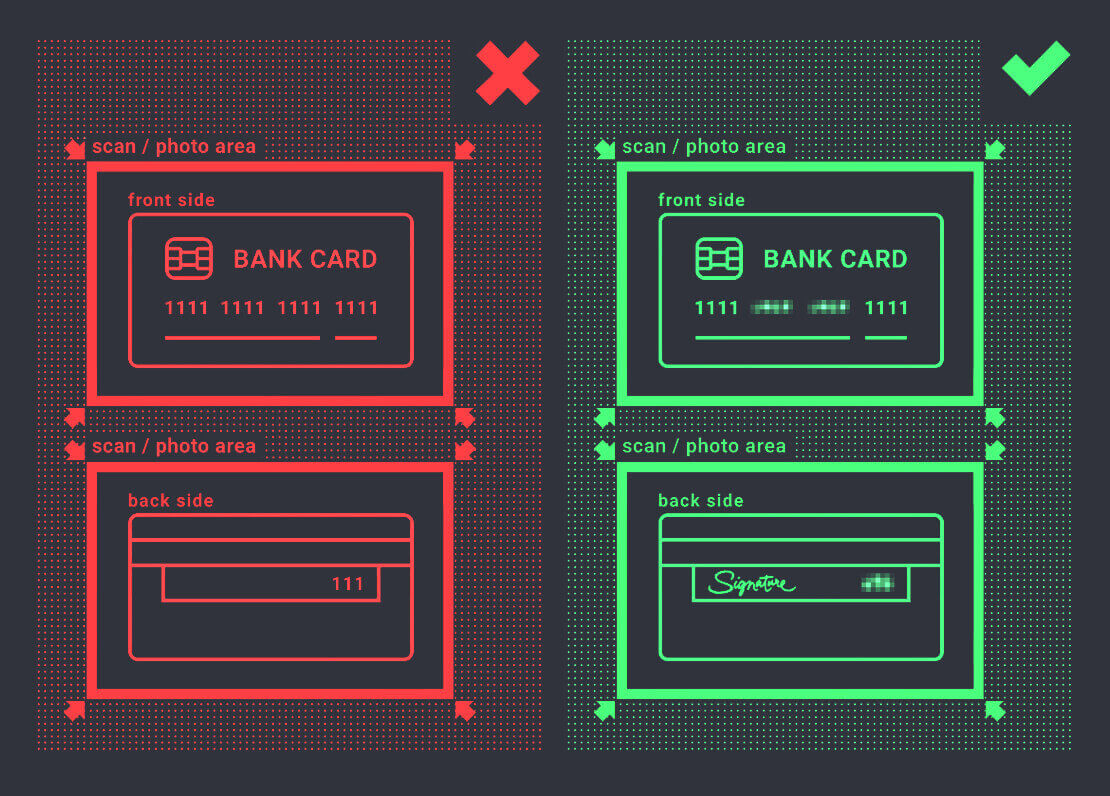
คำขอยืนยันจะถูกสร้างขึ้นหลังจากเริ่มกระบวนการแล้ว คุณสามารถใช้คำขอดังกล่าวเพื่อติดตามความคืบหน้าในการยืนยันหรือติดต่อทีมสนับสนุนของเราเพื่อขอความช่วยเหลือ
บทสรุป: เส้นทางที่ปลอดภัยสู่ความสำเร็จในการเทรดบน Pocket Option
การเข้าสู่ระบบและยืนยันบัญชี Pocket Option ของคุณเป็นขั้นตอนแรกสู่ประสบการณ์การซื้อขายที่ปลอดภัยและคุ้มค่า ด้วยการทำตามขั้นตอนง่ายๆ เหล่านี้ คุณจะสามารถเข้าถึงฟีเจอร์ทั้งหมดของแพลตฟอร์ม ตรวจสอบความสอดคล้อง และปกป้องธุรกรรมทางการเงินของคุณ
ไม่ว่าคุณจะกำลังซื้อขายเป็นครั้งแรกหรือกำลังจัดการกลยุทธ์ขั้นสูง Pocket Option ให้ความสำคัญกับความปลอดภัยและความสำเร็จของคุณเป็นอันดับแรก การเดินทางของคุณเริ่มต้นที่นี่: เข้าสู่ระบบ ยืนยันบัญชีของคุณ และซื้อขายด้วยความมั่นใจ!